win10录像保存在哪里
Win10自带的录屏工具是许多用户在进行屏幕录制时的首选工具,当录制完成后,很多人都会想知道这些文件保存在哪里,事实上Win10将录像文件保存在了一个特定的文件夹中,方便用户随时查找和管理。在Win10系统中,录制的文件会默认保存在视频文件夹下的录制子文件夹中。这样的设计使得用户可以轻松地找到自己录制的视频,并进行后续编辑或分享。值得一提的是,用户也可以根据自己的需要更改录像文件的保存位置,以便更好地整理和管理自己的录屏作品。无论是进行教学、演示还是记录游戏精彩瞬间,Win10自带的录屏工具都能为用户提供便利的使用体验。
操作方法:
1.首先,我们在桌面上按住快捷键:win+G,启用系统的录制功能。
首次进入会出现欢迎的界面,向我们介绍基本功能。

2.接下来,我们关闭欢迎界面,可以看到上方有一个工具栏,点击右侧的设置图标。
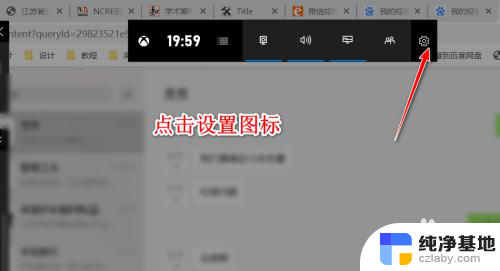
3.接下来会打开游戏的设置窗口,在设置窗口中包含常规、账户、个性化等各方面设置。
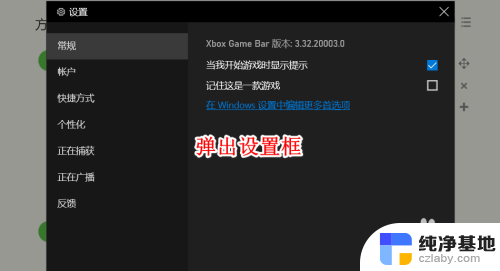
4.我们点击常规选项中的在Windows设置中打开首选项按钮。
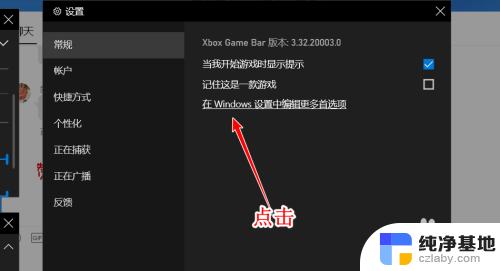
5.点击该项目之后,将会打开游戏栏的Windows设置。系统自带的录制工具本身就是为游戏准备的。
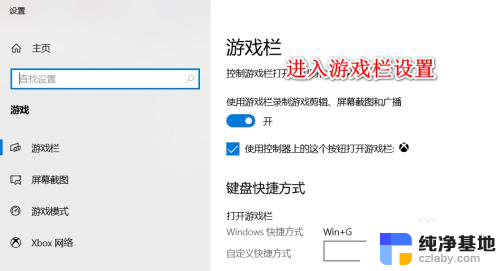
6.我们点击屏幕截屏按钮,在右侧我们可以看到有一个截屏的保存文件地址。这就是屏幕录制保存的文件路径。
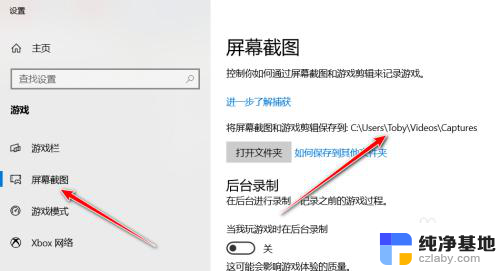
7.我们尝试进行一次屏幕的录制,点击左上方出现的录制图标,选择圆点的那个。
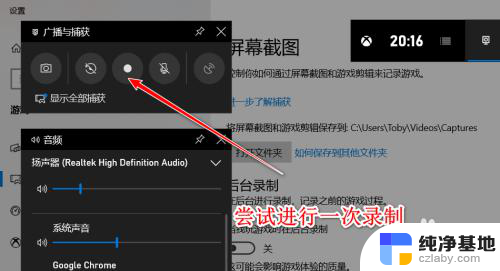
8.录制完毕之后,我们按照上述的路径寻找,可以发现,无论是视频还是图片,均保存在该文件夹下。
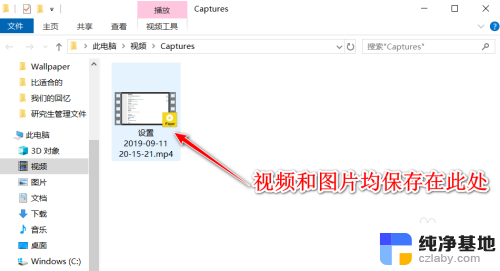
9.总结:
1、使用WIN+G快捷键打开录制
2、点击上方的设置图标
3、点击进入Windows的游戏设置
4、找到屏幕录制中的文件夹地址
5、使用录制进行测试
以上是win10录像保存位置的全部内容,如果您也遇到了这种情况,可以按照小编的方法来解决,希望能帮到您。
- 上一篇: win10怎么重置颜色校准
- 下一篇: 输入快捷键设置方法
win10录像保存在哪里相关教程
-
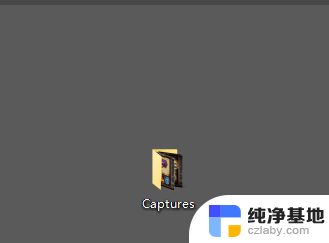 电脑的截图保存在哪里了
电脑的截图保存在哪里了2024-04-25
-
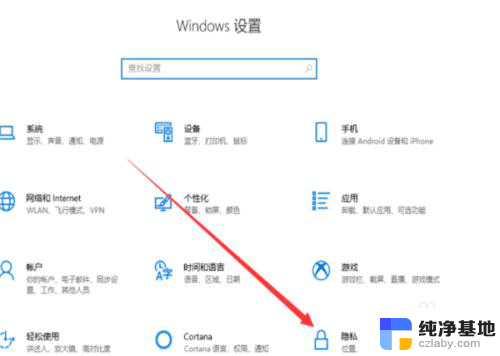 usb摄像头在电脑上哪里调图像
usb摄像头在电脑上哪里调图像2024-04-10
-
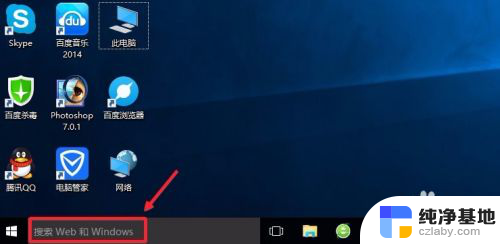 电脑装了摄像头在哪里打开
电脑装了摄像头在哪里打开2023-11-16
-
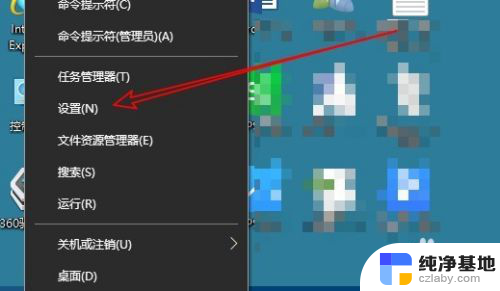 w10的屏保设置在哪里
w10的屏保设置在哪里2024-04-23
win10系统教程推荐
- 1 window10专业版是什么样的
- 2 如何查看系统激活码
- 3 电脑任务栏开始菜单不见了
- 4 电脑硬盘48位恢复密钥
- 5 应用开机启动怎么设置
- 6 调节字体大小在哪里
- 7 调整电脑显示器亮度
- 8 电脑系统自带的杀毒软件在哪里
- 9 win10专业版免费永久激活密钥
- 10 win10的裁剪图片的工具